
Chế độ ăn không có danh tiếng tốt nhất về quyền riêng tư và theo mặc định, tất cả các hoạt động của bạn là công khai và hiển thị cho mọi người. Tuy nhiên, bạn có thể thay đổi cài đặt bảo mật trên bất kỳ hoạt động nào.
Ba tùy chọn là:
- Mọi người đều có thể xem được, bất kể họ có tài khoản Strava hay không
- Người theo dõi của bạn có thể xem được
- Chỉ bạn mới có thể xem được
Chúng tôi đề nghị bạn làm theo hướng dẫn của chúng tôi để khóa cài đặt bảo mật của Strava để tối đa, chỉ những người theo dõi được phê duyệt của bạn mới có thể xem hoạt động của bạn. Tuy nhiên, nếu bạn muốn làm nổi bật trên bảng xếp hạng phân khúc của Strava, các hoạt động của bạn (hoặc ít nhất là những hoạt động tốt nhất của bạn) phải được công khai. Đây là cách quản lý nó.
LIÊN QUAN: Cách ngăn Strava công khai địa chỉ nhà của bạn
Trên máy tính của bạn
Để quản lý cài đặt quyền riêng tư Strava trên máy tính, hãy truy cập Trang web tuyệt vời , xem hoạt động bạn muốn thay đổi cài đặt bảo mật và nhấp vào biểu tượng “Chỉnh sửa” (bút chì) trong thanh bên.
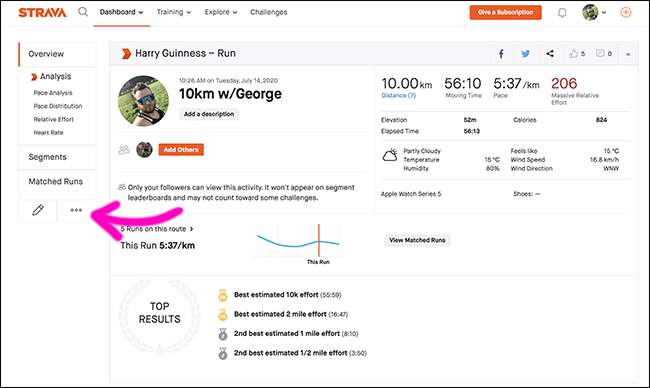
Trong “Kiểm soát quyền riêng tư”, hãy thay đổi “Ai có thể xem” thành “Mọi người”, “Người theo dõi” hoặc “Chỉ bạn” —tùy thuộc vào tùy chọn bạn muốn.
Bạn cũng có thể chọn “Ẩn dữ liệu nhịp tim” nếu bạn chỉ muốn giữ bí mật đó.
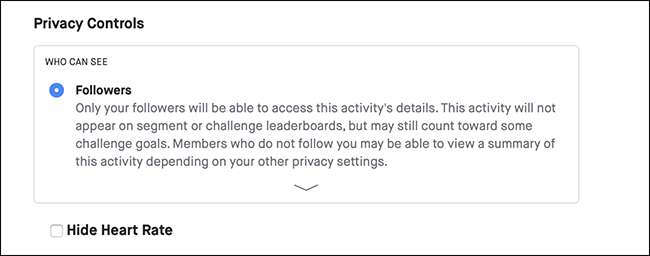
Với ứng dụng Strava
Trong ứng dụng Strava dành cho iPhone và Android, hãy điều hướng đến hoạt động bạn muốn thay đổi cài đặt quyền riêng tư. Nhấn vào biểu tượng “Cài đặt” (ba chấm nhỏ), sau đó nhấn vào “Chỉnh sửa”.
Cuộn xuống “Kiểm soát quyền riêng tư” và thay đổi “Ai có thể xem” thành “Mọi người”, “Người theo dõi” hoặc “Chỉ bạn” —tùy thuộc vào người bạn muốn có thể xem buổi chạy của mình.
Bạn cũng có thể chuyển đổi “Ẩn dữ liệu nhịp tim” nếu bạn chỉ muốn ẩn dữ liệu đó.
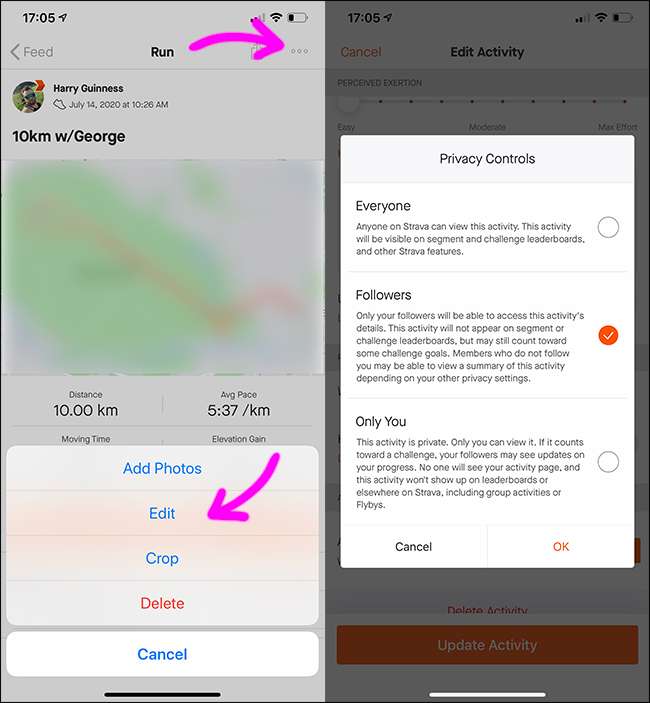
Đặt tất cả các hoạt động trước đây ở chế độ riêng tư
Nếu bạn đã sử dụng Strava một thời gian và muốn chỉnh sửa hàng loạt cài đặt bảo mật của các hoạt động trước đây của mình, bạn chỉ có thể thực hiện việc đó thông qua trình duyệt web. Đi tới Strava và đi tới Cài đặt> Quyền riêng tư. Trong “Chỉnh sửa hoạt động trước đây”, hãy chọn “Hiển thị hoạt động”, sau đó nhấp vào “Tiếp theo”.

Chọn “Mọi người”, “Người theo dõi” hoặc “Chỉ bạn”, sau đó nhấp vào “Tiếp theo”.
Xác nhận lựa chọn của bạn và Strava sẽ cập nhật tất cả các cài đặt quyền riêng tư của hoạt động cùng một lúc. Nếu có bất kỳ hoạt động nào bạn muốn công khai để bạn có thể được giới thiệu trong bảng xếp hạng, bạn có thể chỉnh sửa cài đặt riêng tư của họ.
Theo mặc định, Strava chia sẻ nhiều thông tin mà bạn có thể không biết mình đang chia sẻ. Đảm bảo rằng bạn sử dụng các biện pháp kiểm soát quyền riêng tư có sẵn để kiểm soát mọi thứ.







